- Podpora
- Účty a platby
- Jak zadat trvalý příkaz v internetovém bankovnictví MojeBanka
Jak zadat trvalý příkaz v internetovém bankovnictví MojeBanka
1. Přihlaste se do internetového bankovnictví MojeBanka.
2. V hlavní nabídce (horní liště) zvolte záložku Platby, zobrazí se vám nabídka, kde se na pravé straně zaměřte na sekci NASTAVIT PLATBY, a klikněte na položku Trvalé příkazy, která vám otevře jednoduchý formulář pro zadání.
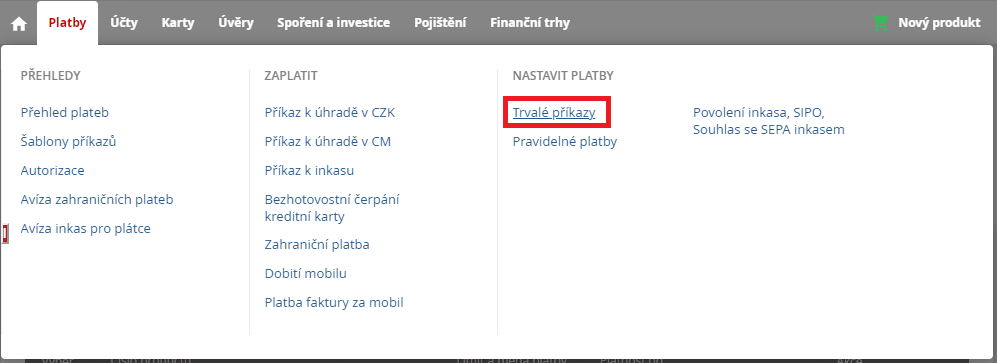
3. Po kliknutí na položku Trvalé příkazy se vám ukáže obrazovka s vašimi dříve nastavenými trvalými příkazy. Pokud žádné trvalé příkazy zatím nastavené nemáte, uvidíte pouze Upozornění. Můžete si je nastavit kliknutím na červené tlačítko Nový trvalý příkaz.
4. Pokud potřebujete zadat trvalý příkaz v českých korunách, zvolte položku Trvalý příkaz v CZK. V případě, že potřebujete zadat trvalý příkaz se směnou měn nebo v cizí měně, zvolte položku Trvalý příkaz v CM. Otevře se vám formulář pro zadání příslušného trvalého příkazu.
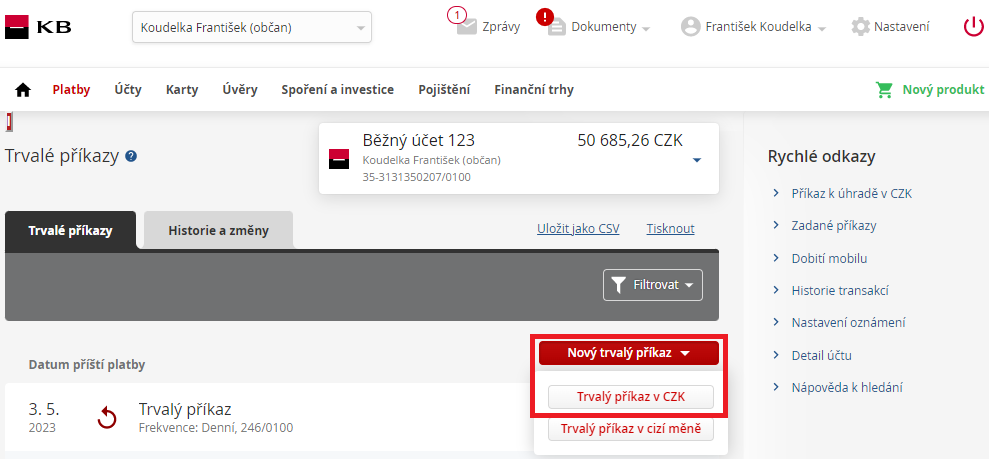
5. Po kliknutí na položku Trvalý příkaz v CZK se vám otevře formulář pro zadání trvalého příkazu s předvybranou volbou Trvalý příkaz k úhradě. Pro vyplnění formuláře můžete zvolit ze 2 možností. Ručně vyplníte potřebná pole v levé části formuláře, jako je číslo účtu příjemce, částka, frekvence, platnost apod., nebo k vyplnění použijete QR kód, který najdete na faktuře, případně jiném platebním podkladu.
QR kód přetáhnete do pravé části okna nebo otevřete a nahrajete ze svého počítače. Podmínkou pro přetažení QR kódu je, že si přílohu s dokumentem obsahující QR kód uložíte do svého počítače, protože přetažení přílohy z e-mailu do internetového bankovnictví nemusí zafungovat.
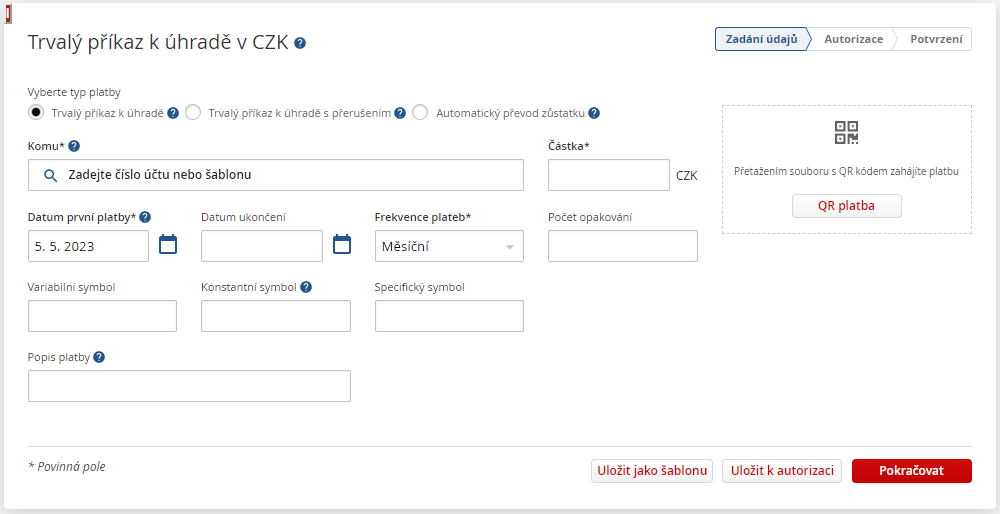
6. Po vyplnění a kontrole klikněte na tlačítko Pokračovat a následně potvrďte na autorizační obrazovce zadané údaje tak, jak jste zvyklí (KB Klíčem či jinou metodou), stejně jako se přihlašujte do internetového bankovnictví. Váš trvalý příkaz je nastavený.
7. Pokud potřebujete zadat ze svého účtu více trvalých příkazů najednou, můžete si je po vyplnění údajů na formuláři Trvalý příkaz k úhradě v CZK přes tlačítko Uložit k autorizaci uložit k následnému hromadnému potvrzení / autorizaci.
8. Hromadnou autorizaci trvalých příkazů provedete na záložce Menu, v části PŘEHLEDY přes položku Autorizace na záložce Trvalé příkazy. Zde vyberete kliknutím do rámečku před trvalým příkazem buď jen ty trvalé příkazy, které chcete hromadně autorizovat, nebo pokud chcete autorizovat všechny, klikněte na tlačítko Označit vše na této stránce.
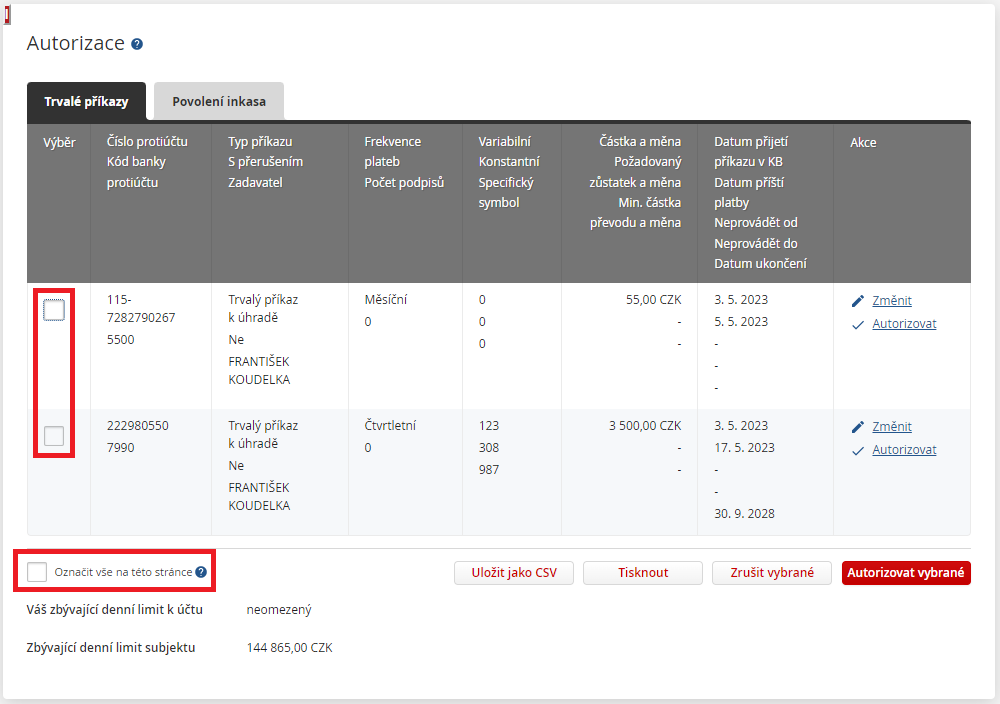
9. Pro úspěšnou autorizaci vybraných trvalých příkazů klikněte na tlačítko Autorizovat vybrané, potvrďte na autorizační obrazovce zadané údaje tak, jak jste zvyklí (KB Klíčem či jinou metodou) a vaše trvalé příkazy jsou zadané.
10. Po potvrzení najdete takto založené trvalé příkazy, i dříve nastavené trvalé příkazy, v hlavní nabídce na záložce Platby po kliknutí na položku Trvalé příkazy.